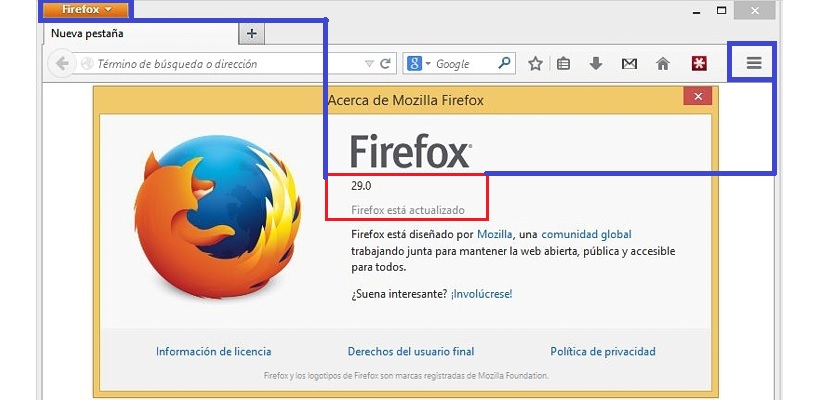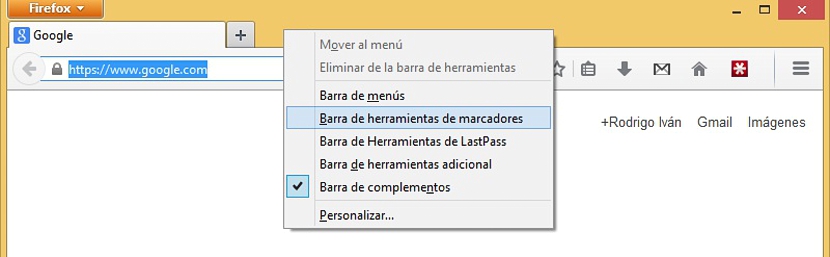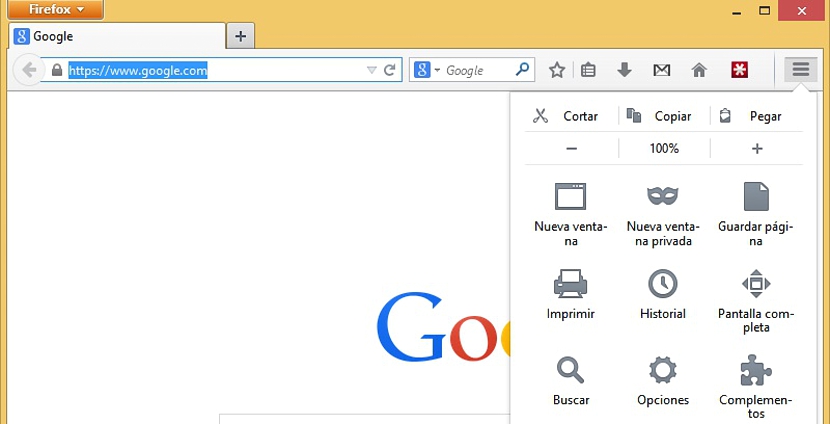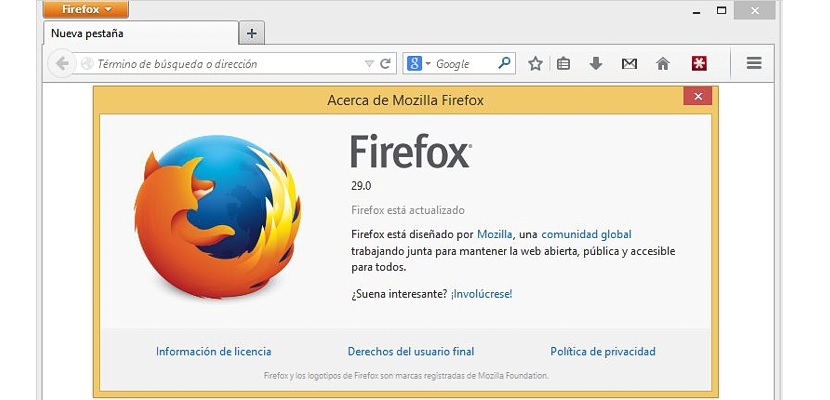
Kilka dni temu Mozilla zasugerowała aktualizację swojej przeglądarki internetowej do Firefox 29; Zbadaliśmy tę przeglądarkę internetową, a interfejs wymaga trochę czasu, aby znaleźć niektóre elementy, które mieliśmy na pierwszy rzut oka, w wersji 28.
Plotki, które mówiły o zniknięciu wielu jego funkcji, nie są prawdziwe, ale raczej trzeba wiedzieć, jak zbadać każdy z jego zakamarków, aby je znaleźć; tak czy siak, jeśli jest kilka elementów, których nie ma już w wersji 29 Firefoksa, co może być irytujące dla tych, którzy używali ich przez długi czas do wersji 28. W związku z tym w tym artykule wspomnimy, jak odzyskać te elementy (jeśli tego wymagają) bez konieczności cofania się z wersji .
Aby odzyskać lub nie stary interfejs w przeglądarce Firefox 29
Es pytanie, które należy sobie zadać przed kontynuowaniem z tym, co zrobimy dalej, pomimo faktu, że procedura Jest odwracalne w przypadku dezaktywacji rozszerzenia, które zainstalujemy w przeglądarce Firefox 29, ale zawsze musisz wziąć pod uwagę nowe funkcje, które Mozilla wymyśli w tej nowej recenzji. Najpierw musimy przejść do linku, do którego będziemy pobierać zainstalujemy rozszerzenie, które pozwoli nam wrócić do starego interfejsu, to samo, co nazywa się Classic Theme Restorer.
Po zakończeniu procesu integracji tej wtyczki, jak w większości wtyczek tej przeglądarki internetowej, będziemy musieli koniecznie uruchomić go ponownie, aby zmiany odniosły skutek. Z tego powodu, jeśli przeglądasz stronę internetową lub masz określone preferencje, byłoby dobrze, gdyby jechać do innego profilu, aby go nie zmieniać; po ponownym uruchomieniu Mozilla Firefox 29 zobaczysz, że przycisk pojawi się ponownie w lewym górnym rogu, a nie jedyną rzeczą, którą odzyskasz za pomocą tego dodatku.
Cały wygląd zostanie odzyskany za pomocą rozszerzenia, które zainstalowaliśmy Firefox 29, czyli paska adresu URL, paska nawigacji, rozszerzeń w zwykłej przestrzeni, przycisku Firefox w lewym górnym rogu i kolejny element, który został całkowicie utracony, To samo, co jest paskiem dodatków, który w wersji 28 był umieszczony na dole przeglądarki.
Obraz, który umieściliśmy na górze, pokazuje nam, że mamy do przycisku Firefox w lewym górnym rogu, a także, że pracujemy z wersją 29 tej przeglądarki Mozilla. Chociaż wygląd się poprawił, jest kilka elementów, z którymi będziesz musiał się obchodzić w specjalny sposób, aby móc z nich korzystać jak poprzednio. Na przykład, jeśli klikniesz przycisk, który pobraliśmy w lewym górnym rogu, «Opcje»To, co widzieliśmy wcześniej, musiało iść do nich, aby móc z nich korzystać.
Jeśli przesuniesz wskaźnik myszy do dowolnego obszaru, w którym znajduje się mała strzałka skierowana w prawo, jeśli tylko zatrzymasz myszkę na nazwie, to absolutnie się nie dzieje nic, chociaż jeśli umieścisz wskaźnik myszy nad tą samą strzałką, odpowiednie funkcje do pracy zostaną tam wyświetlone.
W "OpcjeNiestety nie wszystkie te, które widzieliśmy wcześniej, zostały odzyskane, gdyż była taka możliwość mieć możliwość uczynienia paska zakładek widocznym lub niewidocznym; Zresztą, jeśli przesuniesz kursor myszy w ten sam obszar zakładek przeglądarki i klikniesz na niego prawym przyciskiem, pojawi się ta funkcja, której wcześniej nie znaleźliśmy, czyli aby ją pokazać lub ukryć m.in. , plus.
Kolejnym aspektem, który powinieneś wziąć pod uwagę, jest to, że pomimo odzyskania przycisku Firefox w lewym górnym rogu, w kierunku drugiego końca przeglądarki (prawa górna strona) trzy kreski lub „ikona hamburgera” są nadal zachowane, skąd mogliśmy obsłużyć różne nowe funkcje przeglądarki Firefox 29.
Podsumowując, wtyczka pomogła nam połączyć stary interfejs przeglądarki Firefox 28 z nowymi funkcjami przeglądarki Firefox 29.